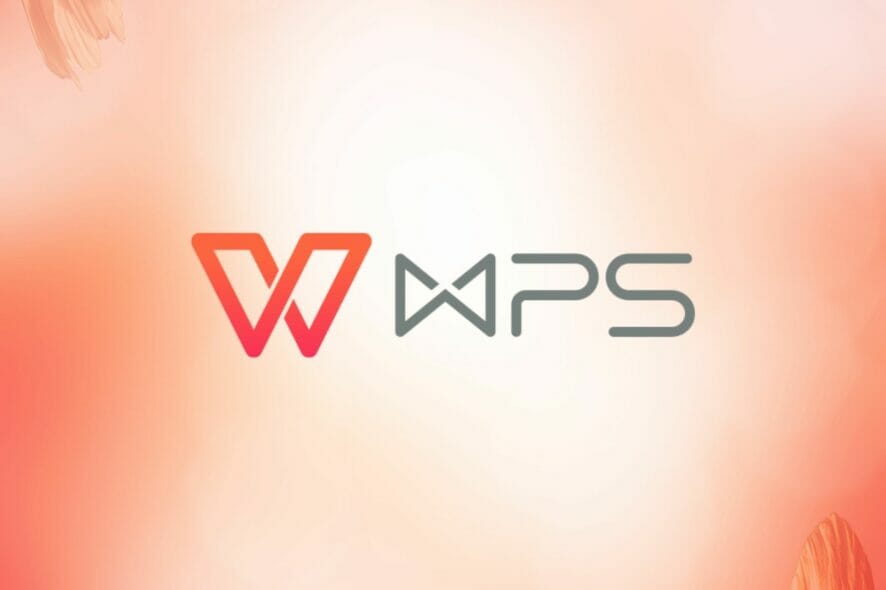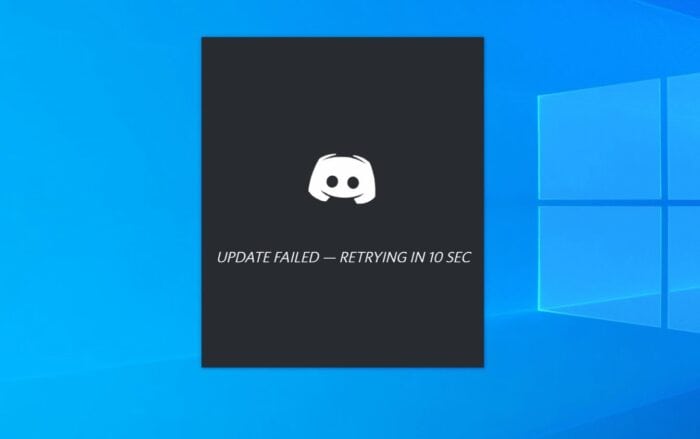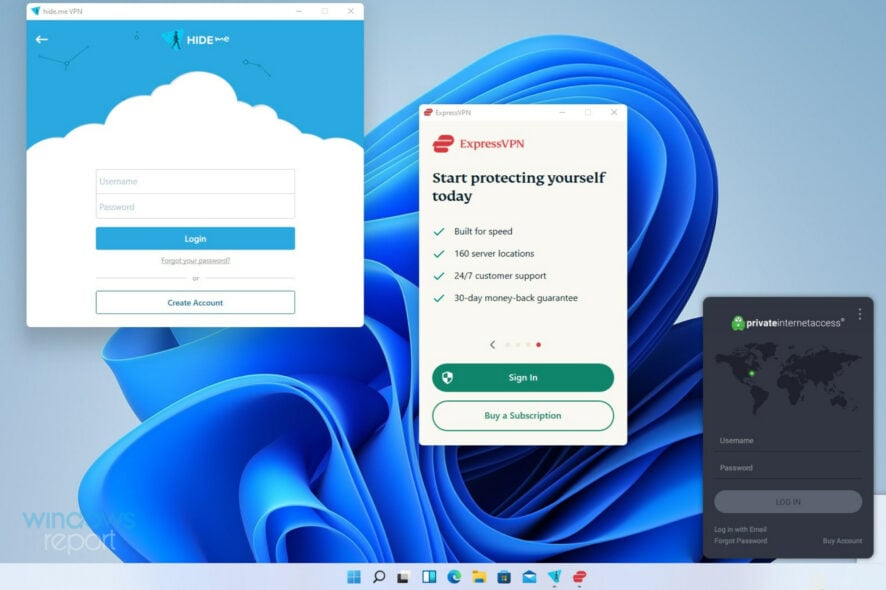Synaptics Touchpad Treiber Fehlercode 10 [Behoben]
 Haben Sie gerade den Synaptics Touchpad Treiber Fehlercode 10 gesehen? Wenn Sie auf dieses Problem stoßen, funktioniert Ihr Touchpad möglicherweise nicht richtig, daher ist es entscheidend, es zu beheben, und dieser Leitfaden zeigt Ihnen, wie Sie das tun können.
Haben Sie gerade den Synaptics Touchpad Treiber Fehlercode 10 gesehen? Wenn Sie auf dieses Problem stoßen, funktioniert Ihr Touchpad möglicherweise nicht richtig, daher ist es entscheidend, es zu beheben, und dieser Leitfaden zeigt Ihnen, wie Sie das tun können.
Wie kann ich den Synaptics Touchpad Treiberfehlercode 10 beheben?
Bevor wir anfangen, stellen Sie sicher, dass das Touchpad aktiviert ist. Sie können es aktivieren, indem Sie die F8- oder F6-Taste drücken. Ein Neustart des Geräts kann auch helfen. Stellen Sie sicher, dass Ihr Gerät nicht beschädigt ist.
1. Deaktivieren und wieder aktivieren Sie die Synaptics Touchpad-Hardware
- Rufen Sie die Einstellungen App auf, indem Sie die Windows-Taste + I drücken.
- Klicken Sie auf die Option Bluetooth & Geräte und scrollen Sie im rechtsseitigen Menü nach unten, um die Option Touchpad zu finden und klicken Sie darauf.
-
Schalten Sie die Touchpad-Schaltfläche in der oberen rechten Ecke aus und wieder ein.

Alternativ können Sie dies auch im BIOS tun, aber für die genauen Anweisungen konsultieren Sie bitte das Handbuch Ihres Laptops.
2. Treiber für den Touchpad zurücksetzen oder deinstallieren
- Drücken Sie gleichzeitig die Windows-Taste + X, um Geräte-Manager aufzurufen und zu klicken.
- Erweitern Sie im Geräte-Manager den Abschnitt Human Interface Devices.
- Klicken Sie mit der rechten Maustaste auf Synaptics Touchpad (oder den Namen Ihres Touchpad-Treibers) und wählen Sie Eigenschaften.

-
Gehen Sie zum Tab Treiber im Eigenschaften-Fenster. Klicken Sie auf Treiber zurücksetzen und folgen Sie den Anweisungen, um den Rollback abzuschließen.

- Klicken Sie auf OK, um das Eigenschaften-Fenster zu schließen, sobald der Rollback abgeschlossen ist.
Überprüfen Sie nach dem Rollback, ob das Problem weiterhin besteht. Wenn die Option zum Zurücksetzen nicht verfügbar ist, wählen Sie die Option zum Deinstallieren des Geräts und starten Sie Ihr Gerät neu.
Dies ist eine einfache Lösung, aber sie kann bei I2C HID-Gerät (Dieses Gerät kann nicht gestartet werden. (Code 10) Eine Anfrage nach dem HID-Descriptor ist fehlgeschlagen.) helfen.
3. Aktualisieren Sie den Synaptics Touchpad Treiber
- Öffnen Sie den Geräte-Manager.
-
Erweitern Sie im Geräte-Manager den Abschnitt Human Interface Devices. Rechtsklicken Sie auf Synaptics Touchpad (oder den Namen Ihrer Hardware und Treiber des Touchpads) und wählen Sie Treiber aktualisieren.

-
Wählen Sie im Treiber aktualisieren-Fenster die Option Automatisch nach Treibern suchen.

- Windows sucht online und installiert alle verfügbaren Treiberupdates für Ihr Touchpad.
- Sobald das Update abgeschlossen ist, starten Sie Ihren Computer erneut, wenn Sie dazu aufgefordert werden.
Für die besten Ergebnisse kann es am besten sein, dass Sie die Treiber manuell von der Website des Herstellers herunterladen. Wir haben auch einen Leitfaden, wie man den Synaptics Touchpad Treiber herunterlädt, also verpassen Sie das nicht.
Nach dem Aktualisieren des Treibers sollte die Meldung Dieses Gerät kann nicht gestartet werden. Versuchen Sie, die Gerätetreiber für dieses Gerät zu aktualisieren. (Code 10) verschwunden sein. Erfahren Sie mehr über dieses Thema
- D3dx11_42.dll nicht gefunden: So beheben Sie es
- Windows 11 Shutdown nach Inaktivität: 4 Wege, dies zu stoppen
- Windows fährt herunter anstelle von Neustart: 4 Möglichkeiten, dies zu beheben
- Fehler keinen Ace-Zustand 804 (0x324): Beheben Sie es mit 4 Schritten
- Windows 11 fährt herunter, aber der Benutzer bleibt angemeldet: So beheben Sie es
4. Führen Sie einen sauberen Start durch
- Klicken Sie auf das Startmenü, geben Sie System ein und wählen Sie Systemkonfiguration aus den Ergebnissen aus.
- Gehen Sie im Systemkonfigurationsfenster zum Tab Dienste.
-
Überprüfen Sie Alle Microsoft-Dienste ausblenden unten, und klicken Sie dann auf Alle deaktivieren, um nicht-Microsoft-Dienste auszuschalten.

-
Gehen Sie dann zum Tab Autostart und klicken Sie auf Task-Manager öffnen. Deaktivieren Sie dort jeden Autostart-Eintrag, indem Sie mit der rechten Maustaste darauf klicken und Deaktivieren auswählen.

- Schließen Sie den Task-Manager und kehren Sie zum Systemkonfigurationsfenster zurück. Klicken Sie auf Übernehmen und dann auf OK.
- Starten Sie Ihren Computer neu, um in eine saubere Startumgebung zu gelangen.

Wenn das Problem behoben wurde, wiederholen Sie die gleichen Schritte, aktivieren Sie diesmal jedoch die Dienste einzeln oder in Gruppen, bis Sie den Übeltäter gefunden haben.
5. In den abgesicherten Modus neu starten
- Klicken Sie auf das Startmenü und halten Sie die Shift-Taste gedrückt.
- Halten Sie die Shift-Taste gedrückt und starten Sie den PC über das Power-Menü im Startmenü neu.
-
Gehen Sie zum Problembehandlungs-Bildschirm und wählen Sie Erweiterte Optionen aus.

- Klicken Sie nun auf Startoptionen.
- Klicken Sie auf Neu starten auf dem nächsten Bildschirm.
-
Sobald das System neu startet, drücken Sie F4 oder 4, um im abgesicherten Modus zu starten.

- Testen Sie, ob das Touchpad funktioniert oder nicht.
- Wenn es funktioniert, starten Sie den PC neu.
Wenn Sie im normalen Modus sind, deinstallieren Sie die App, die Sie kürzlich kurz vor dem Auftreten des Dieses Gerät kann nicht gestartet werden. (Code 10)-Fehlers installiert haben.
6. Den Synaptics Touchpad-Kabel wieder einsetzen
- Tragen Sie ein antistatisches Handgelenkband, bevor Sie interne Teile des Geräts öffnen.
- Konsultieren Sie das Benutzerhandbuch des Laptops, um die Rückabdeckung zu öffnen.
- Suchen Sie das Synaptics Touchpad-Kabel, das normalerweise ein flaches Flachbandkabel ist, das mit dem Motherboard verbunden ist.
- Trennen Sie vorsichtig das Kabel von seinem Anschluss, indem Sie die Klammer anheben oder es herausziehen.
- Überprüfen Sie sowohl das Kabel als auch den Anschluss auf Schmutz oder Anzeichen von Beschädigung.
- Schließen Sie das Kabel sicher wieder an den Anschluss an, wobei Sie sicherstellen, dass es richtig sitzt.
- Setzen Sie die Rückabdeckung wieder auf und befestigen Sie die Schrauben.
Hat Ihnen dieser Leitfaden zur Fehlersuche beim Synaptics Touchpad geholfen, Ihr Notebook zu reparieren? Kommentieren Sie unten. Wenn Sie einen besseren Weg kennen, dieses dringende Problem zu beheben, teilen Sie das bitte in Ihrer Antwort mit.
Dies ist nicht das einzige Problem, auf das Sie stoßen können, und viele haben berichtet, dass der Synaptics Touchpad-Treiber nicht installiert wird oder der Synaptics Touchpad-Treiber Fehlercode 24.
Wir haben auch einen neuen Leitfaden zu Synaptics Touchpad-Treiber, die nicht scrollen, damit Sie ihn eventuell für weitere Lösungen besuchen möchten.